ASUSのマザーボードのBIOS/UEFIのアップデートファイルが、2012年8月頃から大きく変更されていたので、(今更の様に)メモ書き。
新しいBIOSを適用すると、(Windows8じゃなくても)POST通過時間やOSの起動が大幅に短縮できました。チャレンジ精神のある方はトライする価値あり。
※BIOS更新は自己責任。失敗が怖い人はマネしない事。
ASUS P9X79 Deluxe(64bit Win7用)のBIOS更新情報
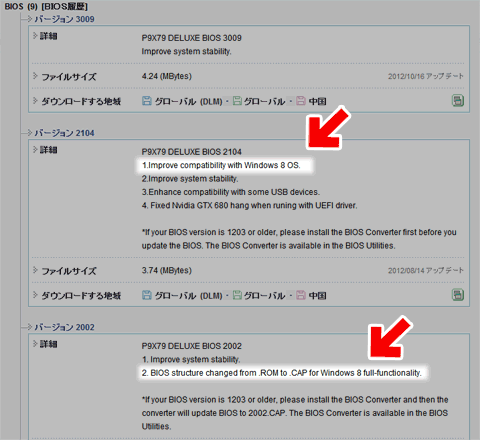
▲クリックで拡大:ASUS ドライバダウンロード
この変更は、「Windows8の高速スタートアップ関連や、USB3.0ドライバなど新機能を最大限に有効化するために、大きな変更が必要だったため」と思われます。
BIOS更新ファイル

▲従来のファイルは拡張子.ROM、新バージョンの拡張子は.CAPです。
従来のBIOSから直接選択・アップデートは出来ません。
EZ Flash2 のBIOS更新画面
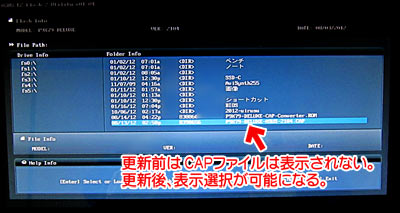
▲クリックで拡大:
従来のBIOSからは、拡張子CAPの新BIOSは読み取る事が出来ない。
※画像はASUSで用意されているCAP-Converter適用した後。
ポイント
従来のBIOSから新BIOSへ更新するには、一度CAP-Converterを利用してBIOSを更新し、さらにCAPファイルでBIOS更新・・・といった二度手間な手順が必要。
手元のPCでBIOS更新してみた結果
更新後は、システムの起動がかなり速くなる(30秒前後速くなった)。
新しいBIOS/UEFIに更新しても、GUIに大きな変化は無し。
ウチのPCでは、システムの安定性やオーバークロック耐性に特に変化は見られない。
いくつかの新しい設定項目が追加され、Bootメニューに若干の違いが出ている程度・・・かな?(じっくり観察していない)
以下、BIOSの更新手順の具体的な解説です。
更新に必要なファイル
ASUSダウンロードページ
・新BIOS(2012年8月以降の、拡張子.CAPのもの)
・xxxxx-CAP-Converter.ROM(xxxxはマザボの型番)

▲CAP-Converter.ROMは、「BIOS ユーティリティ」の項目に存在しています。
従来のBIOSが入ったマザーから、CAP形式のBIOSをインストール可能にするコンバーターです。
コンバーターにはPDF解説書あり
CAP-ConverterにはPDFが添付されているが、英語のみ。
そして、詳しく知りたい「コンバーター適用後から新BIOS適用までの間の手順」がすごく簡素に書かれていて、すごく不安になります(^_^;
更新方法&注意書き
以下、ASUS EZ Flash 2を利用した更新方法のみ解説。
通常のBIOS更新ではお目にかかれない画面が一杯出ます。結構ビビります。
BIOS更新は、失敗すると復旧がとても困難になります。以下手順は自己責任にて行ってください。(失敗しても責任持ちません)
前準備
・オーバークロックしている場合は、定格に戻しておく
・余分なハードは全部外し、PCを最小構成に戻しておく
USBメモリを用意する~再起動
USBメモリのルートに
・新BIOS(拡張子.CAPのもの)
・xxxxx-CAP-Converter.ROM(xxxxはマザボの型番)
の二つを入れる。
最初から両方のファイルを入れておいてOK。
他にファイルやフォルダが多数存在していても構わない。
USBメモリをPCのUSB2.0ポートに挿し、再起動させる。
CAP-Converter.ROMの適用
・PC再起動中にDELキーを押し、BIOS画面に入る。
・AdvanceモードからASUS EZ Flash 2に入る。
・TABキー/矢印キーでUSBメモリ内の[xxxxx-CAP-Converter.ROM]を指定
(この段階ではCAP形式のROMは見えない)
・Enterキー/YキーでConverter.ROMを適用する。
・再起動の指示が出るので従う

▲アップデートの際、このような画面が出る。しばし待つ。再起動。
・再起動後は必ずエラーが出るので、F1キーでBIOSに入り直してからもう一度再起動を行う。
Converter適用後の起動~CAPファイルの適用
・必ずDELキーを押してBIOS画面に入ること
(POSTのタイミングがメチャ速くなっているので注意)
(BIOSに入り損なった場合はエラー画面が出る。F1キーでBIOSに入る)
(もしかしたらここで必ずF1キーが必要になるのかも)
・AdvanceモードからASUS EZ Flash 2に入る。
拡張子CAPの新BIOSの選択が可能になっている
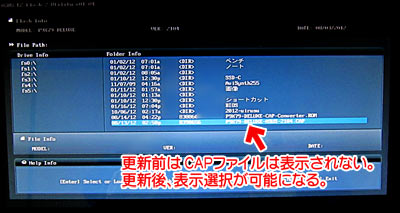
▲今度はCAP形式の更新ファイルが選択可能になっている
・TABキー/矢印キーでUSBメモリ内の新BIOS[拡張子CAP]を指定
・Enterキー/YキーでConverter.ROMを適用する。
・再起動の指示が出るので従う。
・(次項でも書いてるけど)再起動後は必ずエラーが出るので、F1キーでBIOSに入り直す
CAPファイルの適用後
・ここでも一旦BIOS画面に入ろう
(初回起動時、なぜかPOSTエラーが出てF1起動が必要だった)
・BIOS画面で、正常に作動しているか・ハードが認識されているかを確認。
・正常作動が確認できたら、PC再起動後、OSを起動してみる
手順解説は以上。
新形式のBIOSにバージョンアップされ、Windows8の新機能が最大限に有効化される。
新BIOS、すごく良いです。
新BIOS、すごく良いです。
OS(Windows7)の起動が爆速になりました。
・POST通過時間が15秒くらい短縮
・OS起動時間も(SSDなのに)5~10秒短縮
・PC起動全体:40~50秒 → 30秒
ちなみにオーバークロック耐性やシステムの安定度は、今の所変化は無いように感じます。1103→2104で検証。(更新作業を行った時は、3009は新し過ぎたので少し様子見した)
あとがき
PC環境が安定している場合は、無理にBIOS更新を行う必要はありません。
私のPC環境は、BIOS 1103 で超安定していました。
なのでそれ以上BIOSを更新するつもりは無かったのですが、先月かなり悪質なウイルスに感染してしまい、ルートキットやMBR改ざん等を仕込まれてしまいました(^_^;
なので「ひょっとするとBIOSも感染してるかも・・・」という疑念を持ったので、念のため新バージョンに更新しておく事に。